Como configurar a Cortana para verificar seu Gmail e Google Calendar
Iot Microsoft Google Cortana / / March 17, 2020
Última atualização em

A Microsoft agora permite que você conecte sua conta do Google à Cortana. Isso fornece suporte ao Gmail, Calendário e Contato para o assistente digital da Microsoft.
A Microsoft adicionou esta semana a capacidade de conectar sua conta do Google à Cortana. Isso fornecerá suporte ao Gmail, Calendário e Contato. Assim como em outros serviços conectados, após a configuração, a Cortana poderá fornecer informações sobre os próximos eventos em sua agenda, mensagens e muito mais. O Google associa-se a outros serviços conectados, como LinkedIn, Office 365, Outlook.com, Skype e outros. Aqui está uma olhada em como configurá-lo e começar a usar a nova habilidade.
Conecte a Conta do Google à Cortana
Conectar sua conta do Google à Cortana é direto. Inicie a Cortana no seu Windows 10 sistema e selecione Notebook> Serviços Conectados> Adicionar um Serviço e você verá uma nova opção para o Gmail.
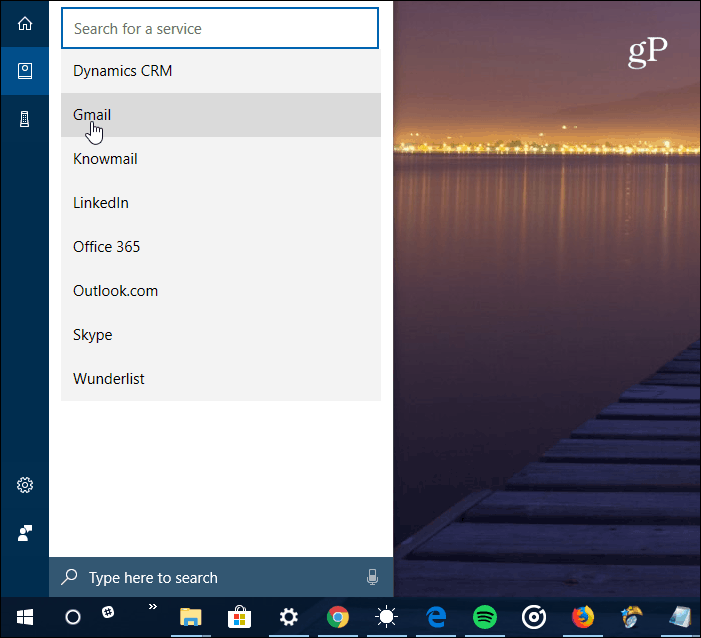
Em seguida, basta seguir as instruções na tela e fazer login com as informações da sua conta do Google. Observe que se você tiver
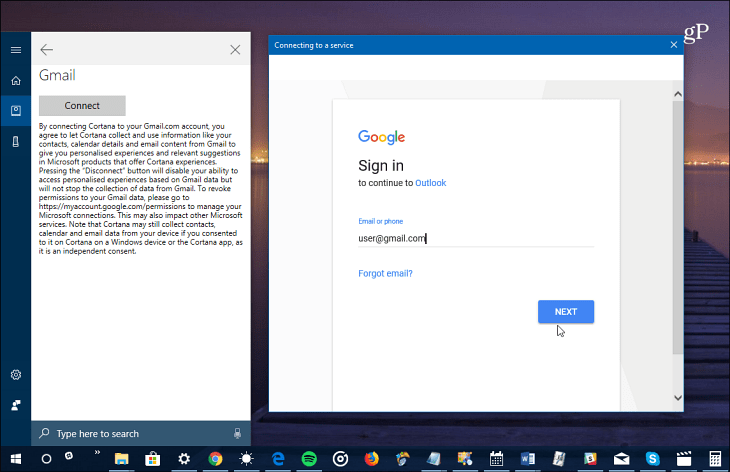
Depois de conectar sua conta do Google, você pode acessá-la no Windows 10 e em outros dispositivos com Cortana, como o Harman Kardon Invoke alto-falante inteligente. Da mesma forma, você pode usar o serviço em dispositivos Android ou iOS por meio do aplicativo Cortana.
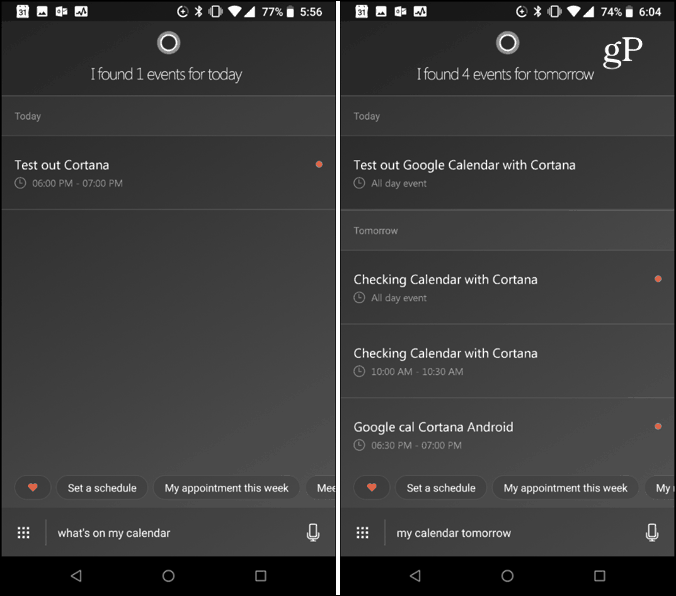
Aqui está um exemplo de como usar o aplicativo Cortana no Android e verificar o que está no meu calendário do Google.
No momento da redação deste artigo, apenas uma Conta do Google pode ser conectada a qualquer momento. Se você possui uma conta pessoal e comercial, precisará escolher qual delas deseja conectar. Se você deseja desvincular sua conta do Google da Cortana por qualquer motivo, volte ao Notebook, selecione Gmail e, em seguida, o botão desconectar.
Atualmente, nem tudo funciona com fluidez, como acontece com o correio e o calendário da Microsoft e não se sabe o quão integrados os dois serão. Por exemplo, se você conectar sua conta do Outlook, a Cortana poderá enviar a você lembretes sugeridos com base nas suas mensagens. Ainda não existe uma lista conhecida de comandos de voz oficiais, mas o nível de funcionalidade sem dúvida aumentará com o tempo. Depois de passar mais tempo com esse novo emparelhamento, publicaremos atualizações.
Você vinculará sua Conta do Google à Cortana? Deixe-nos saber seus pensamentos na seção de comentários abaixo. Para obter mais discussões sobre tudo sobre a Microsoft e sobre a solução de problemas, confira nosso Fóruns do Windows 10.



